Visual Studio Code ist ein bekannter, leistungsstarker Open-Source-Code-Editor und plattformübergreifend, entwickelt von Microsoft. Es bietet den Entwicklern unzählige Funktionen und eine problemlose Möglichkeit, Code zu schreiben und zu verwalten.
Visual Studio Code ist ein optimierter Code-Editor, der verschiedene Operationen wie Debuggen, Syntaxhervorhebung, Versionskontrolle, Codevervollständigung bietet.
Sie können verschiedene Codeblöcke mithilfe der verschiedenen Eigenschaften des Editors einfügen, erweitern, generieren und reduzieren, z. B. Gliederung und Codeausschnitte.
Viele Leute haben Visual Studio mit Visual Studio Code verwechselt. Visual Studio ist ausschließlich unter Windows für die Entwicklung von Windows-Anwendungen verfügbar, während Visual Studio Code ein einfacher Code-Editor ist, der für viele Plattformen verfügbar ist.
Jetzt werden wir einige Möglichkeiten überprüfen, um Visual Studio Code auf Ubuntu 20 zu erhalten.04. Wählen Sie die am besten geeignete nach Ihren Wünschen aus.
1- Installieren Sie Visual Studio-Code auf Ubuntu 20.04 (LTS) und 20.10 Verwenden der GUI:
Um Visual Studio Code über die GUI zu installieren, öffnen Sie zunächst das Software Center auf Ubuntu.
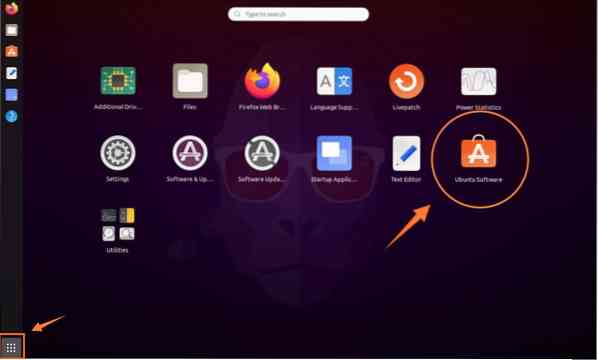
Sie erhalten ein Software Center-Fenster.
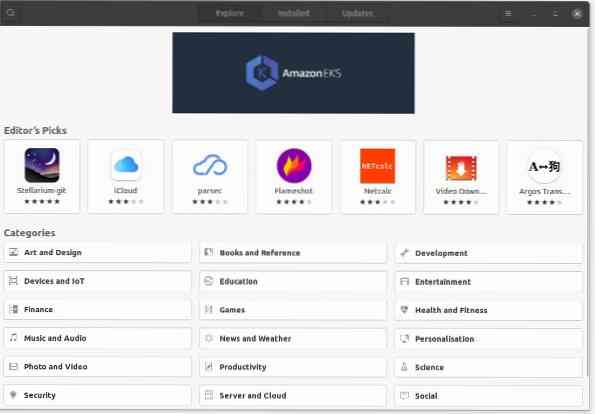
Suchen Sie nun nach "Visual Studio Code":
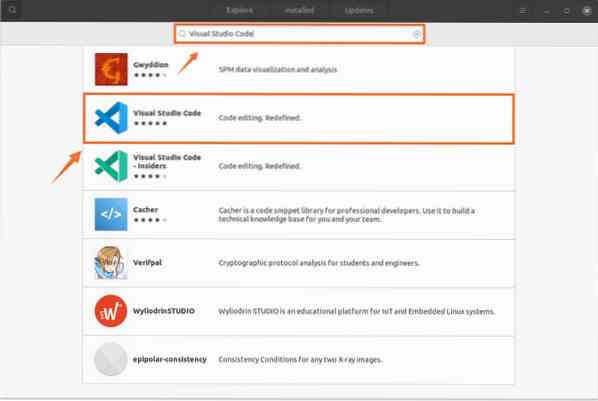
Wählen Sie „Visual Studio Code“, ein Fenster mit der Schaltfläche „Installieren“ wird angezeigt; Klicken Sie darauf, um den Vorgang zu starten.
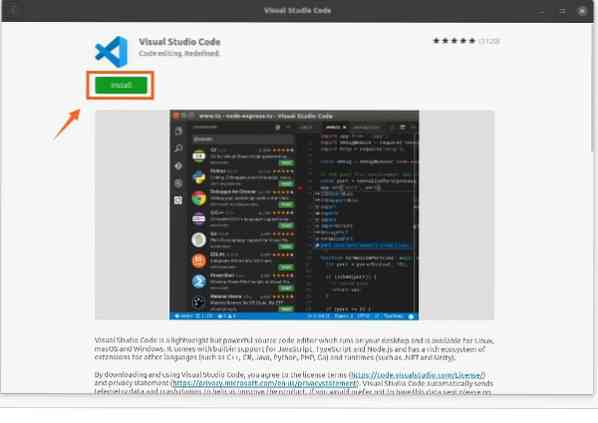
2- Installieren Sie Visual Studio-Code auf Ubuntu 20.04 (LTS) und 20.10 Verwenden des Terminals:
Bei dieser Methode werden wir Visual Studio Code mit Snap herunterladen und installieren. Snap-Pakete enthalten binäre Abhängigkeiten, die sicher und einfach zu aktualisieren sind.
Um den Vorgang zu starten, öffnen Sie Ihr Terminal und geben Sie den folgenden Befehl ein:
$ sudo snap install --klassischer Code
Eine andere Möglichkeit, VS-Code zu installieren, besteht darin, das Terminal über den Befehl „apt“ zu verwenden.
Es sind einige Schritte zu befolgen:
Schritt 1: Zuerst müssen wir Abhängigkeiten mit dem unten genannten Befehl installieren.
$ sudo apt install software-properties-common apt-transport-https wget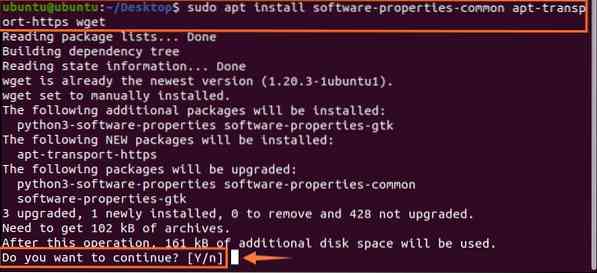
Schritt 2: Der nächste Schritt besteht darin, den angegebenen Microsoft GPG-Schlüssel auf dem Terminal über den Befehl wget zu importieren:
$ wget -q https://Pakete.Microsoft.com/key/microsoft.aufsteigend -O- | sudo apt-key hinzufügen -
Schritt 3: Geben Sie im weiteren Verlauf den folgenden Befehl ein, um das VS-Code-Repository zu aktivieren:
$ sudo add-apt-repository „deb[arch=amd64] https://packages.Microsoft.com/repos/vscode Stable Main“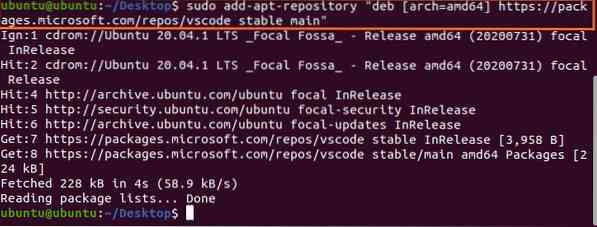
Wie Sie sehen können, wird das Repository hinzugefügt. Der letzte Schritt für diesen Vorgang besteht nun darin, den Installationsbefehl des Visual Studio Code-Pakets einzugeben, der unten erwähnt wird:
$ sudo apt-Installationscode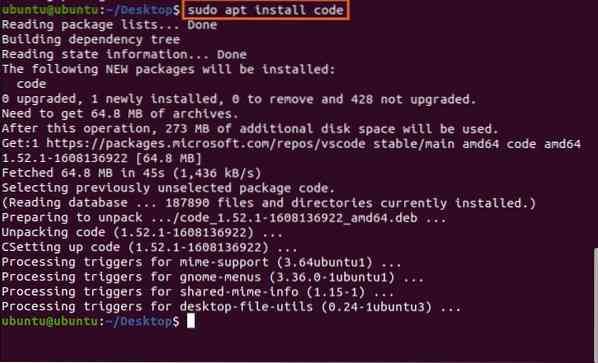
Visual Studio Code wird heruntergeladen und auf Ihrem Gerät installiert. Es kann in Anwendungen eingesehen werden. Öffne es:
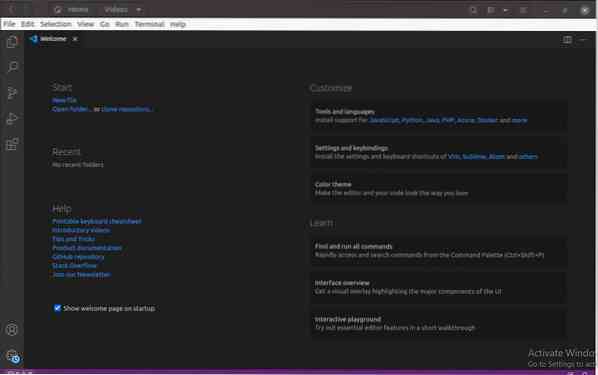
So deinstallieren Sie Visual Studio Code unter Ubuntu 20.04 (LTS) und 20.10:
Wenn Sie es über die GUI installiert haben, führen Sie zum Entfernen die folgenden Schritte aus:
- Öffnen Sie das Software Center und klicken Sie auf den installierten Tab.
- Visual Studio-Codeanwendung finden.
- Klicken Sie auf den Entfernen-Button.
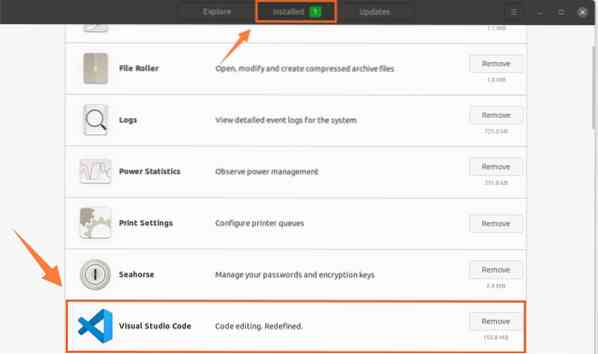
Wenn Sie Visual Studio Code über das Terminal mit Snap-Paketen installiert haben.
Verwenden Sie den Befehl, um es zu deinstallieren:
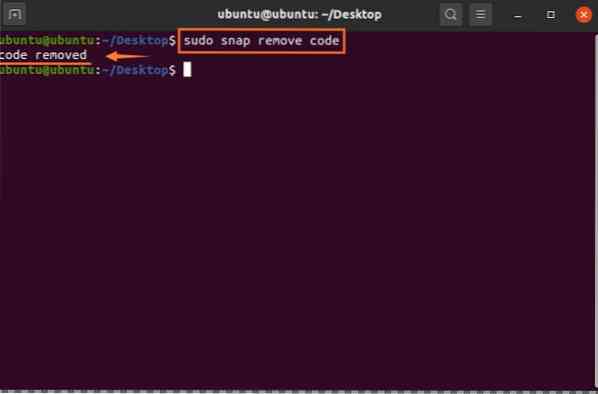
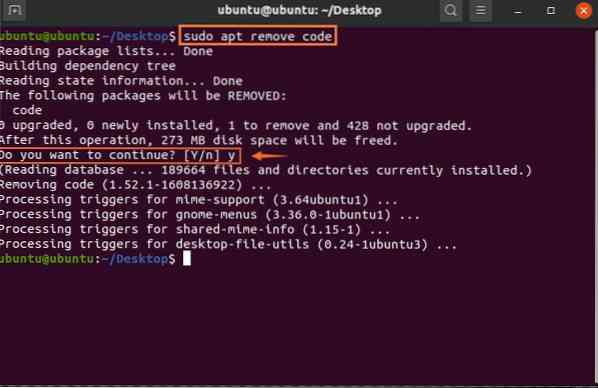
Fazit
Sie haben eine kurze Einführung zur Installation von Visual Studio Code mit verschiedenen Methoden über die GUI und das Terminal gesehen. Wir haben auch gelernt, wie man es auf verschiedene Weise deinstalliert. Visual Studio Code ist ein schneller, zuverlässiger und effizienter Code-Editor, der verschiedene Programmiersprachen und jede Menge Plugins unterstützt, um die Produktivität zu steigern.
 Phenquestions
Phenquestions


